마인크래프트는 역대 가장 인기 있는 게임 중 하나입니다. 이것은 다양한 구조물을 만들고 모험을 떠나는 샌드박스 비디오 게임입니다.
Debian 9에 Minecraft Server를 설치하고 구성하는 방법을 설명합니다. 시스템d를 사용하여 마인크래프트 서버를 실행하고 mcrcon 유틸리티를 사용하여 실행 중인 인스턴스에 연결합니다. 또한 정기적인 서버 백업을 수행하는 크론 작업을 생성하는 방법도 보여드리겠습니다.
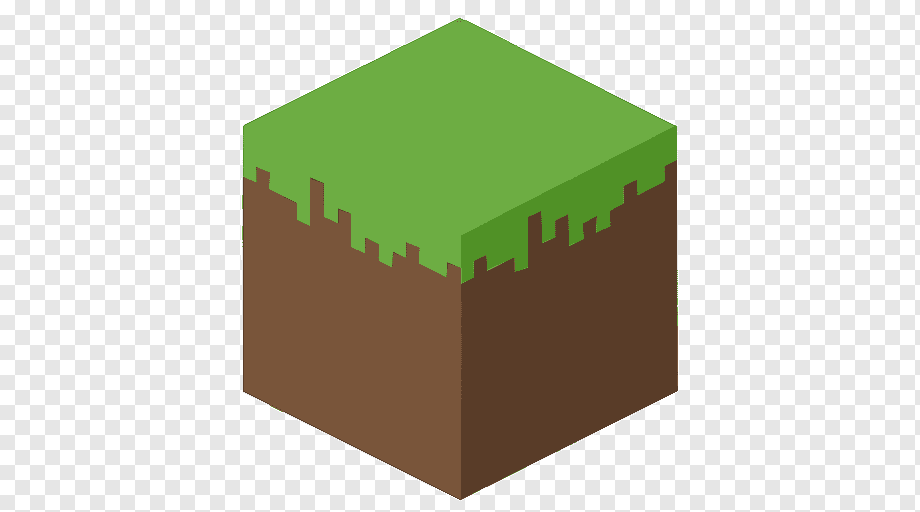
전제조건
로그인한 사용자에게 sudo 권한이 있습니다야 합니다.
mcrcon 도구를 구축하는 데 필요한 패키지를 설치합니다.
sudo apt update
sudo apt install git build-essential
Java Runtime Environment 설치
마인크래프트는 자바 8을 시스템에 설치해야 합니다.
헤드리스 버전의 JRE를 설치합니다. 이 버전은 종속성이 적고 시스템 리소스를 덜 사용하기 때문에 서버 애플리케이션에 더 적합합니다.
sudo apt install openjdk-8-jre-headless
다음을 실행하여 설치를 확인합니다.
java -version
# openjdk version "1.8.0_212"
# OpenJDK Runtime Environment (build 1.8.0_212-8u212-b01-1~deb9u1-b01)
# OpenJDK 64-Bit Server VM (build 25.212-b01, mixed mode)
마인크래프트 사용자 생성
다음 단계는 마인크래프트 서버를 실행할 홈 디렉토리 /opt/minecraft를 사용하여 새 시스템 사용자와 그룹을 만드는 것입니다. 이렇게 하려면 다음 명령을 실행합니다.
sudo useradd -r -m -U -d /opt/minecraft -s /bin/bash minecraft
사용자에게 암호가 없습니다. 이 사용자는 SSH를 통해 로그인할 수 없으므로 이 방법은 좋은 보안 관행입니다.
데비안에 마인크래프트 설치
설치 프로세스를 시작하기 전에 마인크래프트 사용자로 전환해야 합니다.
sudo su - minecraft
사용자 홈 디렉토리 내에 다음 세 개의 새 디렉토리를 작성합니다.
mkdir -p ~/{backups,tools,server}
백업 디렉토리에는 서버 백업이 저장됩니다. 나중에 이 디렉토리를 원격 백업 서버에 동기화할 수 있습니다.
도구 디렉토리에는 mcrcon 클라이언트와 백업 스크립트가 저장됩니다.
서버 디렉토리에는 실제 마인크래프트 서버와 해당 데이터가 포함됩니다.
mcrcon을 다운로드하고 컴파일
RCON은 마인크래프트 서버에 연결하여 명령을 실행할 수 있는 프로토콜입니다. mcron은 C에 구축된 RCON 클라이언트입니다.
GitHub에서 소스 코드를 다운로드하여 mcrcon 바이너리를 구축하겠습니다.
먼저 ~/tools 디렉토리로 이동한 후 다음 명령을 사용하여 GitHub에서 Tiiffi/mcrcon 리포지토리를 복제합니다.
cd ~/tools && git clone https://github.com/Tiiffi/mcrcon.git
저장소 디렉터리로 전환합니다.
cd ~/tools/mcrcon
다음을 실행하여 mcrcon 유틸리티의 컴파일을 시작합니다.
gcc -std=gnu11 -pedantic -Wall -Wextra -O2 -s -o mcrcon mcrcon.c
완료되면 다음을 입력하여 테스트할 수 있습니다.
./mcrcon -h
# Usage: mcrcon [OPTIONS]... [COMMANDS]...
# Sends rcon commands to Minecraft server.
#
# Option:
# -h Print usage
# -H Server address
# -P Port (default is 25575)
# -p Rcon password
# -t Interactive terminal mode
# -s Silent mode (do not print received packets)
# -c Disable colors
# -r Output raw packets (debugging and custom handling)
# -v Output version information
#
# Server address, port and password can be set using following environment variables:
# MCRCON_HOST
# MCRCON_PORT
# MCRCON_PASS
#
# Command-line options will override environment variables.
# Rcon commands with arguments must be enclosed in quotes.
#
# Example:
# mcrcon -H my.minecraft.server -p password "say Server is restarting!" save-all stop
#
# mcrcon 0.6.1 (built: May 19 2019 23:39:16)
# Report bugs to tiiffi_at_gmail_dot_com or https://github.com/Tiiffi/mcrcon/issues/
마인크래프트 서버를 다운로드
Craftbookkit 또는 Spigot과 같은 마인크래프트 서버 모드에는 서버에 기능(플러그인)을 추가하고 서버 설정을 추가로 사용자 정의하고 수정할 수 있습니다. 이번 튜토리얼에서는 최신 Mojang의 공식 바닐라 마인크래프트 서버를 설치할 예정입니다.
최신 마인크래프트 서버의 Java 아카이브 파일(JAR)은 마인크래프트 다운로드 페이지에서 다운로드할 수 있습니다.
작성 시 최신 버전은 1.14.1입니다. 다음 단계를 계속하기 전에 다운로드 페이지에서 새 버전을 확인해야 합니다.
다음 wget 명령을 실행하여 ~/server 디렉토리에서 마인크래프트 jar 파일을 다운로드합니다.
wget https://launcher.mojang.com/v1/objects/ed76d597a44c5266be2a7fcd77a8270f1f0bc118/server.jar -P ~/server
마인크래프트 서버 구성
다운로드가 완료되면 ~/server 디렉토리로 이동하여 마인크래프트 서버를 시작합니다.
cd ~/server
java -Xmx1024M -Xms512M -jar server.jar nogui
서버가 처음 시작되면 일부 작업을 실행하고 server.properties 및 euela를 생성합니다.txt 파일과 중지입니다.
# [23:41:44] [main/ERROR]: Failed to load properties from file: server.properties
# [23:41:45] [main/WARN]: Failed to load eula.txt
# [23:41:45] [main/INFO]: You need to agree to the EULA in order to run the server. Go to eula.txt for more info.
위의 출력에서 볼 수 있듯이 서버를 실행하려면 마인크래프트 EULA에 동의해야 합니다. EULA를 엽니다.txt 파일 및 eua= false를 eua= true로 변경합니다.
# ~/server/eula.txt
#By changing the setting below to TRUE you are indicating your agreement to our EULA (https://account.mojang.com/documents/minecraft_eula).
#Sun May 19 23:41:45 PDT 2019
eula=true
파일을 닫고 저장합니다.
그런 다음 rcon 프로토콜을 사용하도록 설정하고 server.properties 파일을 편집하여 rcon 암호를 설정합니다.
다음 줄을 찾아 아래와 같이 값을 업데이트합니다.
~/server/server.properties
rcon.port=25575
rcon.password=strong-password
enable-rcon=true
강력한 암호를 보다 안전한 암호로 변경하는 것을 잊지 마십시오. 원격 위치에서 마인크래프트 서버에 연결하지 않으려면 rcon 포트가 방화벽에 의해 차단되었는지 확인합니다.
서버의 기본 속성을 조정할 수도 있습니다. 가능한 설정에 대한 자세한 내용은 server.properties 페이지를 참조하십시오.
Systemd 단위 파일 생성
exit를 입력하여 sudo 사용자로 다시 전환합니다.
텍스트 편집기를 열고 /etc/systemd/system/:에 mincraft.service라는 파일을 만듭니다.
다음 구성을 붙여넣습니다.
# /etc/systemd/system/minecraft.service
[Unit]
Description=Minecraft Server
After=network.target
[Service]
User=minecraft
Nice=1
KillMode=none
SuccessExitStatus=0 1
ProtectHome=true
ProtectSystem=full
PrivateDevices=true
NoNewPrivileges=true
WorkingDirectory=/opt/minecraft/server
ExecStart=/usr/bin/java -Xmx1024M -Xms512M -jar server.jar nogui
ExecStop=/opt/minecraft/tools/mcrcon/mcrcon -H 127.0.0.1 -P 25575 -p strong-password stop
[Install]
WantedBy=multi-user.target
서버 리소스에 따라 Xmx 및 Xms 플래그를 수정합니다. Xmx 플래그는 Java 가상 시스템(JVM)의 최대 메모리 할당 풀을 정의하는 반면 Xms는 초기 메모리 할당 풀을 정의합니다. 또한 올바른 rcon 포트와 암호를 사용하고 있는지 확인하십시오.
파일을 저장한 후 닫고 systemd에 새 장치 파일을 생성했음을 알립니다.
sudo systemctl daemon-reload
다음을 실행하여 마인크래프트 서버를 시작하고 활성화합니다.
sudo systemctl start minecraft
sudo systemctl enable minecraft
서비스를 처음 시작하면 마인크래프트 월드와 같은 여러 구성 파일과 디렉토리가 생성됩니다.
다음 명령을 사용하여 서비스 상태를 확인하십시오.
sudo systemctl status minecraft
# ● minecraft.service - Minecraft Server
# Loaded: loaded (/etc/systemd/system/minecraft.service; disabled; vendor preset: enabled)
# Active: active (running) since Sun 2019-05-19 23:49:18 PDT; 9min ago
# Main PID: 7262 (java)
# Tasks: 19 (limit: 4915)
# CGroup: /system.slice/minecraft.service
# └─7262 /usr/bin/java -Xmx1024M -Xms512M -jar server.jar nogui
방화벽 조정
서버가 방화벽으로 보호되고 로컬 네트워크 외부에서 마인크래프트 서버에 액세스하려면 포트 25565를 열어야 합니다.
기본 마인크래프트 포트 25565에서 트래픽을 허용하려면 다음 명령을 입력합니다.
sudo ufw allow 25565/tcp
백업을 구성
이 섹션에서는 백업 셸 스크립트 및 크론 작업을 생성하여 마인크래프트 서버를 자동으로 백업합니다.
먼저 사용자 마인크래프트로 전환합니다.
sudo su - minecraft
텍스트 편집기를 열고 다음 파일을 만듭니다.
다음 구성을 붙여넣습니다.
# /opt/minecraft/tools/backup.sh
#!/bin/bash
function rcon {
/opt/minecraft/tools/mcrcon/mcrcon -H 127.0.0.1 -P 25575 -p strong-password "$1"
}
rcon "save-off"
rcon "save-all"
tar -cvpzf /opt/minecraft/backups/server-$(date +%F-%H-%M).tar.gz /opt/minecraft/server
rcon "save-on"
## Delete older backups
find /opt/minecraft/backups/ -type f -mtime +7 -name '*.gz' -delete
파일을 저장하고 다음 chmod 명령을 실행하여 스크립트를 실행할 수 있도록 합니다.
chmod +x /opt/minecraft/tools/backup.sh
그런 다음 하루에 한 번 고정된 시간에 자동으로 실행되는 크론 작업을 만듭니다.
다음을 입력하여 crontab 파일을 엽니다.
crontab -e
매일 23:00에 백업 스크립트를 실행하려면 다음 줄을 붙여넣으십시오.
0 23 * * * /opt/minecraft/tools/backup.sh
마인크래프트 콘솔에 액세스
마인크래프트 콘솔에 액세스하기 위해 mcrcon 유틸리티를 사용할 수 있습니다. 구문은 다음과 같습니다. 호스트, rcon 포트, rcon 암호를 지정하고 mcrcon 터미널 모드를 사용하도록 설정하는 -t 스위치를 사용해야 합니다.
/opt/minecraft/tools/mcrcon/mcrcon -H 127.0.0.1 -P 25575 -p strong-password -t
# Logged in. Type "Q" to quit!
# >
원격 위치에서 마인크래프트 콘솔에 액세스하려면 rcon 포트가 차단되지 않았는지 확인합니다.
Minecraft 콘솔에 정기적으로 연결하는 경우 이 긴 명령을 입력하는 대신 bash 별칭을 생성할 수 있습니다.
'SW > 리눅스' 카테고리의 다른 글
| Linux : 디렉토리 사이즈 얻는 방법, 예제, 명령어 (0) | 2021.07.22 |
|---|---|
| Ubuntu 18.04 : Curl 설치, 사용 방법, 예제, 명령어 (0) | 2021.07.21 |
| Ubuntu 18.04 : Joomla Apache로 설치 방법, 예제, 명령어 (0) | 2021.07.19 |
| Ubuntu 18.04 : MySQL Master-Slave Replication(복제) 구성 방법, 예제, 명령어 (0) | 2021.07.18 |
| CentOS 7 : Elasticsearch 설치 방법, 예제, 명령어 (1) | 2021.07.17 |